В этом руководстве мы покажем вам два разных метода удаления драйверов с вашего ПК с Windows 11. Но, во-первых, зачем нужно выполнять эту задачу? Что ж, причин может быть довольно много. Среди них наиболее распространенной является установка ошибочного или поврежденного файла драйвера. Точно так же установка старой или устаревшей сборки драйвера также может привести к этой проблеме.
Точно так же, если вы устанавливаете или обновляете драйвер, но между ними прерывается интернет, есть все шансы, что драйверы сообщат вам о проблемах. Затем, в некоторых случаях, если пользователь пытается внести какие-либо изменения в файлы реестра драйвера (файлы с 32-битным значением DWord), это может привести к конфликту с правильным функционированием устройства, и ваш единственный выход — удалить существующие драйверы и ставь свежие.
Что ж, может быть множество причин, по которым может возникнуть необходимость в удалении драйвера. Но вместо того, чтобы раскрывать требования к тому же самому, давайте сообщим вам о двух разных методах, с помощью которых вы можете удалить драйверы с вашего ПК с Windows 11. Итак, без лишних слов, приступим.
Как на Windows 11 удалить приложение | Удалить программу Windows 11 | Удалить программу в Виндовс 11
Предпосылки

Программы для Windows, мобильные приложения, игры — ВСЁ БЕСПЛАТНО, в нашем закрытом телеграмм канале — Подписывайтесь:)
Есть два разных подхода к выполнению этой задачи. Первый — через откат драйвера, а второй — ручное удаление каждого файла драйвера из вашей системы. Первый метод проще, практически не связан с риском и, следовательно, является предпочтительным методом для многих. С другой стороны, он удалит только установленный в данный момент драйвер и вернет вас к более старой сборке.
Принимая во внимание, что второе удаление драйверов в Windows 11 — это длительный и довольно рискованный подход. Но он удалит все следы этого драйвера с вашего ПК. В любом случае, при этом вы знаете о преимуществах и рисках обоих этих методов, поэтому окончательное решение находится в ваших руках.
Но в качестве личной рекомендации рекомендуется начинать с первого подхода, и если он не принесет вам успеха, то переходите только ко второму методу. Droidwin и его участники не будут нести ответственность в случае термоядерной войны, если ваш будильник не разбудит вас, или если что-то случится с вашим компьютером, выполнив следующие шаги.
Способ 1: удалить драйверы в Windows 11 с помощью отката
- Для начала используйте сочетания клавиш Windows + X и выберите «Диспетчер устройств» в появившемся меню.

- Затем перейдите в раздел, драйвер которого нужно откатить, и нажмите на него. Он должен еще больше расширить этот раздел.
- Теперь щелкните правой кнопкой мыши нужный драйвер и выберите «Свойства».


- Перейдите на вкладку «Драйвер» в окне «Свойства» и нажмите «Откатить драйвер».

- Появится окно отката пакета драйверов. Выберите причину отката и нажмите Да.

- Затем Windows откатит драйверы до более ранней сборки. Как только это будет сделано, перезагрузите компьютер, чтобы изменения вступили в силу.
Windows 11. Как правильно удалить программу? Настройка приложений
Вот и все. Это был первый метод удаления драйверов в Windows 11 методом отката. Этот процесс приведет вас к более старой версии этого драйвера, поэтому он все еще находится на вашем ПК. Если вы хотите попрощаться с ним навсегда, перейдите к следующему способу, указанному ниже.
Способ 2: удалить драйверы в Windows 11 с помощью ручного удаления
- Щелкните правой кнопкой мыши значок Windows на панели задач и выберите «Диспетчер устройств».

- Перейдите в раздел, драйверы которого необходимо удалить, и нажмите на него, чтобы расширить его.
- Затем щелкните правой кнопкой мыши нужные драйверы и выберите «Свойства».


- Теперь нажмите кнопку «Сведения о драйвере», и появятся связанные файлы драйверов вместе с их расположением.

- Итак, откройте проводник, перейдите в эти места и удалите указанные файлы. Расположение будет примерно таким: C:WindowsSystem32drivers.

- Но наша работа еще только наполовину сделана, поскольку мы удалили только файлы конфигурации драйвера и системные файлы, а сам файл драйвера (.INF) еще предстоит удалить.
- Итак, еще раз щелкните правой кнопкой мыши драйвер и вызовите диалоговое окно его свойств.
- Затем перейдите на вкладку «Подробности». Щелкните раскрывающееся меню «Свойства» и выберите «Имя инф.».

- Это вызовет имя INF-файла драйвера в поле «Значение». Обратите внимание на это имя файла.

- Затем используйте сочетания клавиш Windows + E, чтобы открыть проводник, и скопируйте и вставьте указанное ниже местоположение в его адресную строку: C:WindowsSystem32DriverStoreFileRepository.

- Теперь вы должны увидеть папку с именем этого INF-файла. Зайдите в эту папку и удалите соответствующий файл INF. Вот и все. Драйвер полностью удален с вашего ПК.
Итак, это были шаги по удалению драйверов в Windows 11. Мы поделились двумя разными методами для одного и того же. Дайте нам знать в разделе комментариев, если у вас есть какие-либо вопросы относительно любого из двух вышеупомянутых методов.
Источник: vgev.ru
Windows 11: подготовка, установка и настройка новой ОС

Всем привет! Как вы знаете, 5 октября вышел полноценный релиз Windows 11. Я, как один из тех людей, кто ставил Windows 11 с выхода версии Insider Preview как основную систему, хочу подробно рассказать в этой статье, как правильно подготовить несовместимый ПК к установке Windows 11, установить ОС и подскажу пару настроек для Windows 11, которые я использую.
Подготовка ПК к установке Windows 11
Прежде всего, необходимо понимать, что Microsoft перед появлением Windows 11 серьёзно подняли системные требования в отличие от Windows 10. Чем-то напоминает историю Windows Vista, которую также успешно захейтили из-за высоких системных требований на тот момент, в отличие от Windows XP. Перейдём к минимальным системным требованиям, которые актуальны на момент написания статьи (жирным цветом выделены требования, которые я считаю завышенными и их можно обойти + подчёркнуты, которые не проверяются системой):
- Процессор: совместимый, 64-разрядный, минимум 1 ГГц
- ОЗУ: 4 ГБ
- Хранилище: 64 ГБ минимум
- Тип BIOS: UEFI с поддержкой безопасной загрузки
- Наличие TPM: минимум 2.0
- Видеоадаптер: DirectX 12 с WDDM 2.0
- Дисплей: HD-разрешение, более 9 дюймов, 8 бит
- Windows 10 Home требует подключения к Интернету
На самом деле, я считаю, что вышеупомянутый список требований тянет не на минимальный (хотя Microsoft это не указывает), а на рекомендуемый. Что же, как я уже написал выше (и ниже тоже об этом напишу), некоторый список требований можно обойти, поэтому вот мой личный список минимальных системных требований (который я составил с учётом тестов, своего личного опыта и возможностей обхода проверки системных требований):
- Процессор: 64-разрядный, любой
- ОЗУ: 4 ГБ
- Хранилище: 32 ГБ (т.к. сама система весит около 17-18 ГБ)
- BIOS: Любого типа (даже Legacy с MBR)
Требование TPM модуля я также считаю необоснованным, т.к., во-первых, он дорогой и не ставится во все ПК. И, хотя Microsoft нас уверяют, что TPM модуль используется для защиты системы и ваших конфиденциальных данных, но, по факту, TPM модуль используется для BitLocker (которого нет в домашней версии) и Windows Hello (и то, эти функции тоже могут работать без TPM-модуля). К тому же, для установки TPM модуля необходимо, чтобы устройство перед продажей проходило специальную сертификацию, которая для производителей стоит достаточно дорого.
Для проверки системных требований ПК к установке Windows 11 я рекомендую использовать утилиту с открытым исходным кодом WhyNotWin11, т.к. эта программа, в отличие от официальной утилиты PC Health Check, показывает подробные сведения о параметрах, по которым ваша система совместима с Windows 11, а также с этой утилитой не возникает так много ошибок, как с утилитой от Microsoft.
Для создания резервной копии ваших данных и файлов я советую использовать программу Laplink PCmover, рекомендованную Microsoft. Важно отметить, что домашняя (бесплатная) версия не включает в резервную копию перенос программ и приложений, установленных на Вашем ПК, хотя я не вижу смысла переносить сами программы, если установщики большинства приложений можно найти в Интернете без проблем.
Загрузка Windows 11
После того, как вы убедились, что вы и ваш ПК готовы к установке Windows 11, можно приступить к загрузке и установке Windows 11 как основной ОС. Есть несколько вариантов загрузки и установки Windows 11 с официального сайта.
Например, можно загрузить помощник по установке Windows 11, но я не рекомендую устанавливать Windows 11 с помощью него, т.к. есть вероятность того, что некоторые ваши настройки потеряются при установке новой версии Windows.
Или можно использовать Media Creation Tool, чтобы записать флешку, но в таком случае, при ошибке записи флешки (а она у меня также возникала не один раз) программа удаляет образ Windows 11, который она загрузила и который придётся снова скачивать, а это будет не очень приятно (особенно, если у вас лимитированный трафик). Это же, кстати, также касается и вышеупомянутого помощника.
Поэтому лучше пойти более надёжным методом: загрузкой ISO-образа. Вообще, есть официальный и неофициальный (пропатченный) образ, который основан на установщике Windows 10, но содержит install.wim, взятый из Windows 11. По сути, будет установлена та же Windows 11.
А что, если вы хотите установить Windows 11 на несовместимый компьютер, но из официального ISO-образа на официальном сайте Microsoft? Вот этот вариант развития рассмотрим более подробно.
Установка Windows 11
Важно уточнить, что для установки системы из официального образа (а, на момент написания статьи, это build 22000.194) однозначно понадобится 64-битный процессор. Ещё уточню, что систему мы будем ставить с нуля (по вышеупомянутой причине потери перенесённых данных), поэтому предполагается, что вы сделали резервную копию своих данных и файлов неважно каким способом (будто вы сделали это через Laplink PCmover или вручную впоследствии скопируете файлы).
Для начала, кроме самого ISO-образа, нам понадобится внешний накопитель (минимум 8 ГБ, а лучше — 16 ГБ и более), утилита с открытым исходным кодом Rufus, а также понимание того, что здесь будет описано.
Открываем Rufus, выбираем флешку и официальный ISO-образ Windows 11, а дальше, в параметрах образа, есть три пункта, но из них нас интересуют только первых два: Standard installation и Extended installation.
Standard installation записывает ISO-образ без патчей и всего остального (кроме UEFI:NTFS, он здесь необходим, если у вас схема раздела UEFI и целевая система GPT ).
Кратко об UEFI:NTFS и почему он необходим
Для начала я хочу пояснить, что у файловой системы FAT32 есть ограничение: она не позволяет хранить файлы, которые весят больше 4 ГБ. В образе Windows 11 есть файл install.wim (по сути, это образ самой Windows 11), который как раз весит чуть больше 4 ГБ (точнее — 4,3 ГБ).
Ок, так что же мешает записать образ Windows 11 на NTFS и установить его? А мешает один очень простой факт: UEFI система (в отличие от старых BIOS) не умеет запускаться из устройств, которые отформатированы в NTFS (или exFAT, но там уже будет другой разговор). Соответственно, получаем замкнутый круг проблем, разомкнуть который должен патч UEFI:NTFS.
Он создаёт на внешнем накопителе два раздела: один отформатирован в NTFS, а второй – в FAT. Причём, раздел FAT будет иметь 0,5 МБ памяти, а NTFS – всё оставшееся место на флешке. В раздел FAT записываются EFI-файлы, задача которых выполнять переадресацию в EFI-файлы, находящиеся в NTFS разделе. Таким образом мы сможем запуститься в UEFI с раздела NTFS.
Extended installation не только запишет файлы образа Windows, но и применит патч обхода проверки требований ПК к boot.wim файлу (это своего рода WinPE, который отвечает за первоначальную установку и, в том числе, проверяет требования ПК).
Каким образом этот патч обходит проверку?
Если требования ПК не подходят для установки Windows 11, WinPE выведет соответствующее окно после выбора редакции системы (или ввода ключа):

Для того, чтобы обойти это окно, в реестре самого WinPE надо прописать параметры DWORD32 в HKEY_LOCAL_MACHINESYSTEMSetupLabConfig : BypassTPMCheck (обходит проверку TPM-модуля), BypassSecureBootCheck (обходит проверку не только Secure Boot, но и UEFI и GPT в целом) и BypassRAMCheck (обходит проверку ОЗУ). Этот патч добавляет в реестр ОС образа boot.wim первые две записи. В исходном коде Rufus этот патч выглядит так:
BOOL RemoveWindows11Restrictions(char drive_letter) < BOOL r = FALSE, is_hive_mounted = FALSE; int i; const int wim_index = 2; const char* offline_hive_name = «RUFUS_OFFLINE_HIVE»; const char* key_name[] = < «BypassTPMCheck», «BypassSecureBootCheck» >; char boot_wim_path[] = «#:\sources\boot.wim», key_path[64]; char* mount_path = NULL; char path[MAX_PATH]; HKEY hKey = NULL, hSubKey = NULL; LSTATUS status; DWORD dwDisp, dwVal = 1; boot_wim_path[0] = drive_letter; UpdateProgressWithInfoForce(OP_PATCH, MSG_324, 0, PATCH_PROGRESS_TOTAL); uprintf(«Mounting ‘%s’. «, boot_wim_path); mount_path = WimMountImage(boot_wim_path, wim_index); if (mount_path == NULL) goto out; static_sprintf(path, «%s\Windows\System32\config\SYSTEM», mount_path); if (!MountRegistryHive(HKEY_LOCAL_MACHINE, offline_hive_name, path)) goto out; UpdateProgressWithInfoForce(OP_PATCH, MSG_324, 102, PATCH_PROGRESS_TOTAL); is_hive_mounted = TRUE; static_sprintf(key_path, «%s\Setup», offline_hive_name); status = RegOpenKeyExA(HKEY_LOCAL_MACHINE, key_path, 0, KEY_READ | KEY_CREATE_SUB_KEY, if (status != ERROR_SUCCESS) < SetLastError(status); uprintf(«Could not open ‘HKLM\SYSTEM\Setup’ registry key: %s», WindowsErrorString()); goto out; >status = RegCreateKeyExA(hKey, «LabConfig», 0, NULL, 0, KEY_SET_VALUE | KEY_QUERY_VALUE | KEY_CREATE_SUB_KEY, NULL, dwDisp); if (status != ERROR_SUCCESS) < SetLastError(status); uprintf(«Could not create ‘HKLM\SYSTEM\Setup\LabConfig’ registry key: %s», WindowsErrorString()); goto out; >for (i = 0; i < ARRAYSIZE(key_name); i++) < status = RegSetValueExA(hSubKey, key_name[i], 0, REG_DWORD, (LPBYTE) if (status != ERROR_SUCCESS) < SetLastError(status); uprintf(«Could not set ‘HKLM\SYSTEM\Setup\LabConfig\%s’ registry key: %s», key_name[i], WindowsErrorString()); goto out; >uprintf(«Created ‘HKLM\SYSTEM\Setup\LabConfig\%s’ registry key», key_name[i]); > UpdateProgressWithInfoForce(OP_PATCH, MSG_324, 103, PATCH_PROGRESS_TOTAL); r = TRUE; out: if (hSubKey != NULL) RegCloseKey(hSubKey); if (hKey != NULL) RegCloseKey(hKey); if (is_hive_mounted) < UnmountRegistryHive(HKEY_LOCAL_MACHINE, offline_hive_name); UpdateProgressWithInfoForce(OP_PATCH, MSG_324, 104, PATCH_PROGRESS_TOTAL); >if (mount_path) < uprintf(«Unmounting ‘%s’. «, boot_wim_path, wim_index); WimUnmountImage(boot_wim_path, wim_index); >UpdateProgressWithInfo(OP_PATCH, MSG_324, PATCH_PROGRESS_TOTAL, PATCH_PROGRESS_TOTAL); free(mount_path); return r; >
Хочу отметить, что в релизе Rufus 3.16 параметр BypassRAMCheck добавлялся, однако в релизе 3.17 этот параметр программа не включает в реестр WinPE.
После записи ISO-образа на USB-накопитель, если осталось на нём место, на него же можно закинуть и резервную копию.
Далее всё по стандарту: загружаетесь с внешнего накопителя, пропускаете установку ключа, выбираете редакцию системы (лично я выбираю Pro), выборочную установку (не обновление), размечаете диск (я советую удалить все разделы на диске и оставить только неразмеченное пространство на диске) и устанавливаете систему.
Настройка Windows
После того, как вы установили систему и перешли к экрану настройки сети, если вы установили Windows 11 Home (или Home Single Language, это неважно), то, скорее всего, локальную учётную запись у вас не получится создать (только учётную запись Microsoft). Более того, если нет Интернета, установка Windows 11 не пойдёт дальше выбора подключения к сети (т.к. создание локальной учётной записи недоступно на Windows 11 Home). Но, как я выделил выше, это требование можно обойти.
Важно: перед выбором языка и раскладки, если ваш ПК подключен к Интернету через Ethernet, вам необходимо отключить Ethernet-кабель. Иначе, у вас не будет возможности создать локальную учётную запись.
Для начала, после выбора языка и раскладки, необходимо остановиться на окне выбора сети (оно имеет заголовок “Давайте подключим вас к сети”). Затем, необходимо нажать Shift+F10 (таким образом мы запустим командную строку). А дальше, есть два варианта обхода:
- Простой: запустить команду taskkill / F / IM OOBENetworkConnectionFlow.exe (соблюдение регистра необязательно)
- Сложный: запустить taskmgr (Диспетчер задач), раскрыть вкладку “Подробнее” (в нижнем левом углу) и завершить фоновый процесс “Последовательность действий при сетевом подключении”
Далее всё, как в Windows 10: придумайте имя пользователя, настройте параметры конфиденциальности и т.д.
Про активацию системы также скажу пару слов: на момент написания статьи офлайн-активаторы не работают (т.к. не работает активация с помощью офлайн KMS-серверов). Для активации можно использовать любой ключ от Windows 10 (подойдут ключи также от 8-й или 7-й версии). Конвертация ключей от Windows 7 и 8 работает таким же образом, как она работала на Windows 10. Также, для активации можно попробовать использовать KMS-ключи и онлайн KMS-серверы, но помните, что это является пиратством.
После того, как первоначальная настройка была проведена успешно, уже можно восстанавливать данные из бэкапа и продолжать настройку системы. Но я хочу рассказать про пару патчей и твиков, которые исправляют некоторые недостатки системы:
- Новое контекстное меню
- Недоступно полное взаимодействие с панелью задач
- Нет автоматической смены темы (как это реализовано в iOS 13, macOS Mojave и Android 9)
Новое контекстное меню
Одним из главных нововведений Windows 11 стало новое контекстное меню в стиле глассморфизма. После того, как я цвидел это меню впервые в Dev-версии, у меня появилось недовольство вместе с ощущением новизны. В новой ОС оно выглядит так:
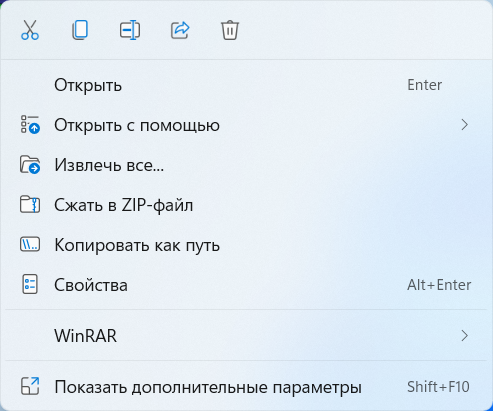

Обратите внимание, что в каждом (!) контекстном меню есть пункт “Показать дополнительные параметры”, который открывает привычное и старое (т.е. классическое) контекстное меню. А теперь лирический вопрос к Microsoft: смысл этого нового контекстного меню, если оно не может заменить полностью классическое? Какой смысл от того, что в новое меню нельзя даже полноценно встроить привычные контекстные меню от других программ? Тем более, что, по моему мнению, классическое контекстное меню выглядит даже лучше, чем новое.
Поэтому, лично я, заменил в системе новое контекстное меню на классическое. Чтобы это сделать, необходимо по пути HKEY_CURRENT_USERSOFTWARECLASSESCLSID\InprocServer32 установить пустое значение параметру “По умолчанию” (надпись “значение не задано” должна исчезнуть).
Возвращаем полное всемогущество панели задач
Вторым сюрпризом-нововведением новой ОС стала панель задач. С удивлением, я обнаружил, что с панелью задач вообще нельзя взаимодействовать через Draghttps://habr.com/ru/articles/588530/» target=»_blank»]habr.com[/mask_link]
Как установить сервис OneDrive в Windows 11 или отключить его
Лет 15 назад к начавшим появляться облачным сервисам отношение было скептическое – компьютерная общественность сомневалась в их надёжности. Хотя те же почтовые сервера по существу тоже являлись удалённым способом хранения информации, в том числе и медиаданных. Со временем отношение начало меняться, и тогда в игру вступили гранды, соревнуясь между собой за предоставление клиентам большего спектра услуг. В их числе была и компания Microsoft с её сервисом SkyDrive, запущенным в 2007 году. В 2014 году облачное хранилище было переименовано в OneDrive, под этим именем сервис доступен и сейчас.
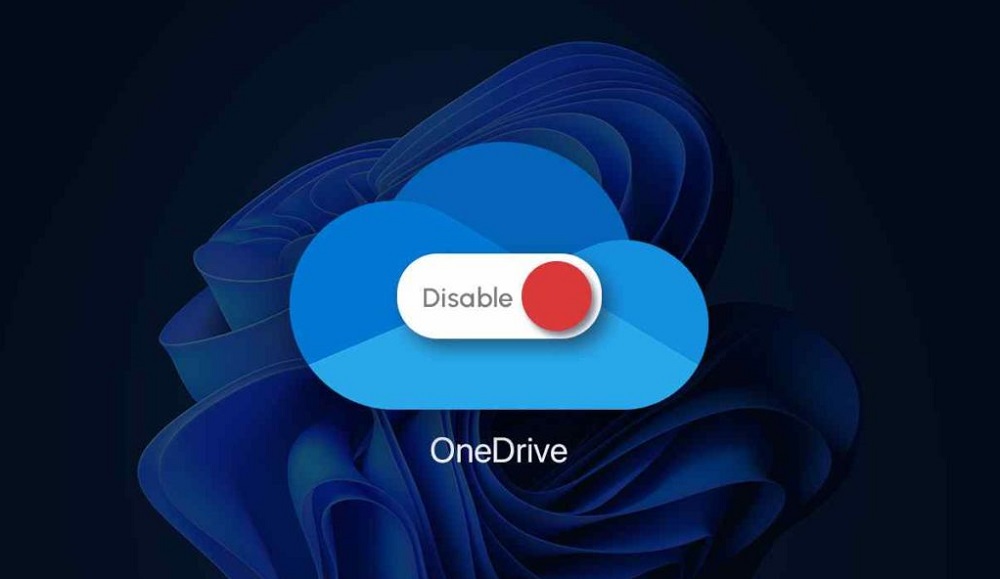
Особенности файлового хранилища OneDrive
Длительное время сервис существовал обособленно, но затем было принято решение интегрировать его в операционную систему, каковой оказалась Windows 8. Постепенно клиенты облачного хранилища были выпущены практически для всех распространённых ОС, включая мобильные варианты.
В настоящее время новым зарегистрированным пользователям сервиса выделяется 5 ГБ дискового пространства, но если вы регистрировались достаточно давно, размер вашего личного «облака» может быть соответствующим правилам того времени (15 или 30 ГБ). Подписчикам пакета Office 365 предоставляется 1 ТБ дискового пространства, а в семейном варианте – 6 ТБ.
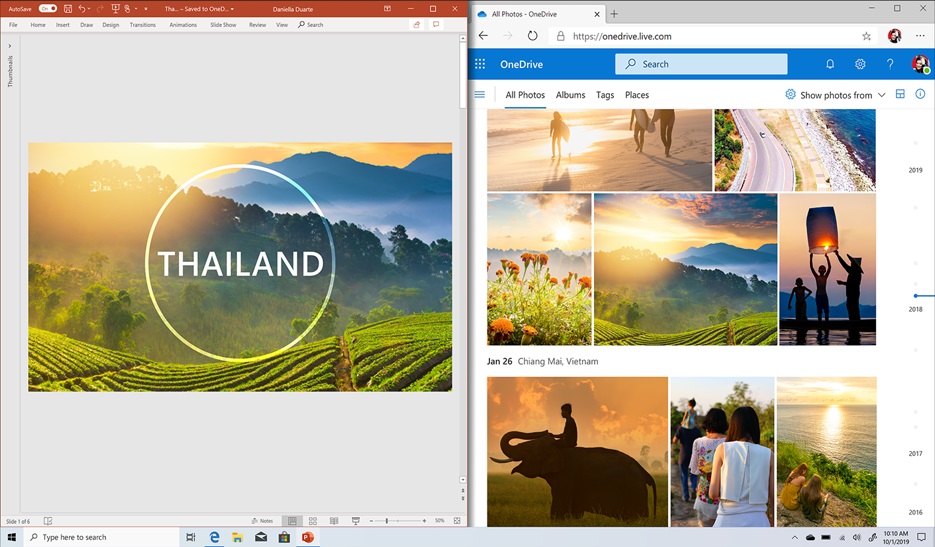
Разумеется, 5 ГБ по современным меркам – ничто, поэтому желающие могут приобретать дополнительное место на серверах сервиса в соответствии с текущими тарифными планами (максимум – 25 ТБ).
В Windows 8/10 сервис интегрирован в систему, что позволяет пользоваться им практически во всех стандартных приложениях, включая компоненты офисного пакета, как если бы вы работали с обычным локальным диском. Пользователям устройств с другими ОС установить OneDrive можно, используя соответствующий клиент.
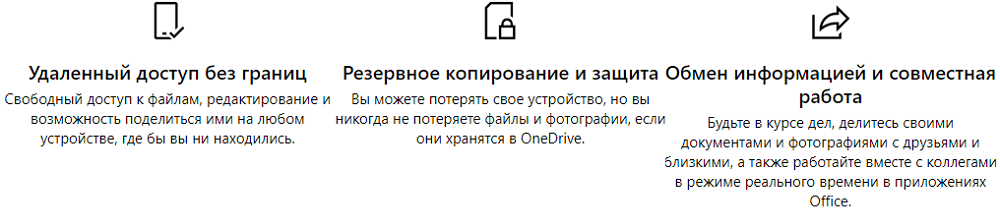
Отметим, что тесная интеграция с операционной системой имеет и обратную сторону:
- клиентский процесс или приложение занимает место в оперативной памяти, уменьшая количество доступных ресурсов компьютера;
- файлы, подлежащие синхронизации, грузятся в облако довольно долго (по некоторым оценкам, на порядок медленнее, чем у Google Диск);
- описаны случаи цензуры хостинга, когда пользовательские файлы удалялись с облачного диска;
- отключение синхронизации приводит к тому, что некоторые данные будут доступными только в OneDrive.
Не стоит говорить, что частые сбои на серверах Microsoft ничего, кроме раздражения, вызвать не могут. Выгрузка клиента из активных процессов ничего не даст, поскольку он появится там снова буквально через несколько секунд.
Способы отключения OneDrive
Так что можно сделать недовольным пользователям Windows 10, чтобы отключить сервис? Поскольку он интегрирован в операционную систему, удалить его с использованием стандартных способов не получится. Но можно отключить его и убрать автозагрузку клиента, причём разными способами.
С помощью настроек самого сервиса
Рассмотрим, как отключить OneDrive на Windows 11/10, воспользовавшись настройками клиентского приложения:
- кликаем ПКМ по иконке программы, в открывшемся контекстном меню выбираем пункт «Параметры»;
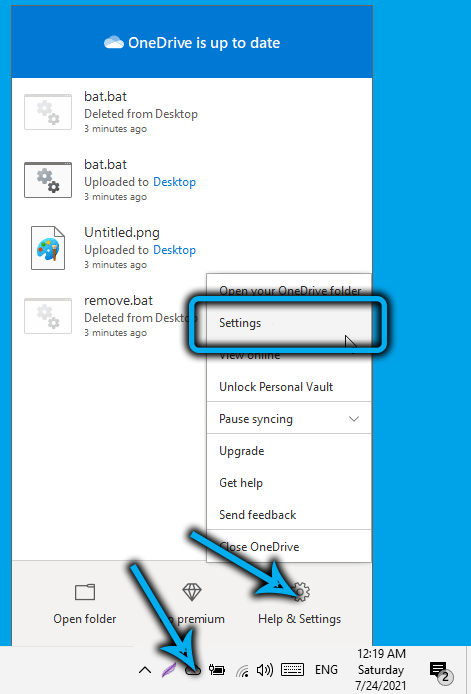
- в одноимённой вкладке убираем все галочки;
- во вкладке «Учётная запись» жмём по ссылке «Удалить связь»;
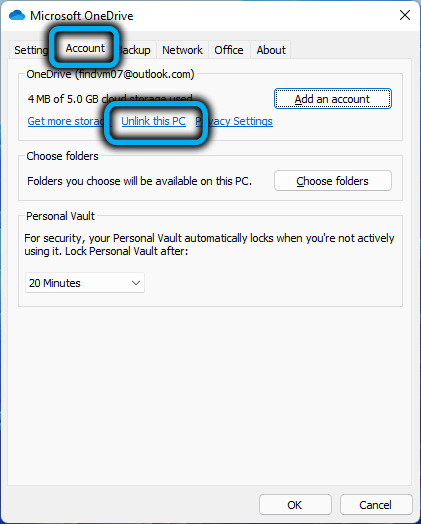
- в открывшемся окне подтверждаем свои действия, нажав соответствующую кнопку.
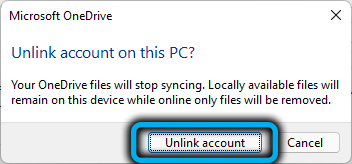
Такое отключение позволит избежать запуска сервиса при включении компьютера, и при желании его можно будет снова активировать.
С помощью правки реестра
Остановить синхронизацию и работу OneDrive можно и через системный реестр, но этот способ мы рекомендуем только для опытных пользователей.
- запускаем редактор реестра, воспользовавшись командой regedit, введённой в поле «Выполнить» (вызывается комбинацией Win+R);
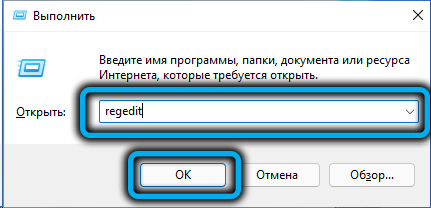
- переходимв ветку HKEY_LOCAL_MACHINESOFTWAREPoliciesMicrosoftWindowsOneDrive;
- в случае отсутствия подветки OneDrive её необходимо создать;
- в правом блоке ветки OneDrive кликаем ПКМ по любому пустующему месту, выбираем пункт «Создать», а затем – раздел 32-битный параметр DWORD;

- присваиваем созданному параметру имя « DisableFileSyncNGSC » и числовое значение 1;
- жмём ОК, закрываем редактор реестра, перезагружаем компьютер.
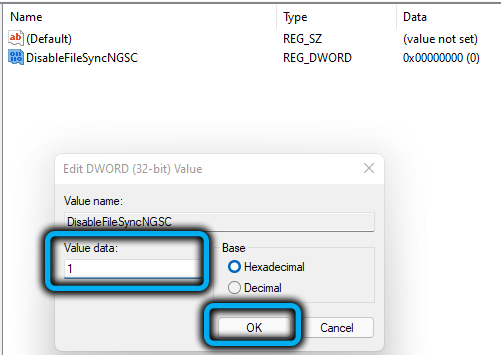
Использование редактора групповой политики
Отключить синхронизацию OneDrive в Windows 11/10 можно и через редактор групповой политики, но только владельцам версии Professional/Ultimate.
В этом случае риски «запороть» систему отсутствуют, поэтому данный способ предпочтительнее правки реестра:
- снова вызываем консоль «Выполнить» и вбиваем команду gpedit.msc;
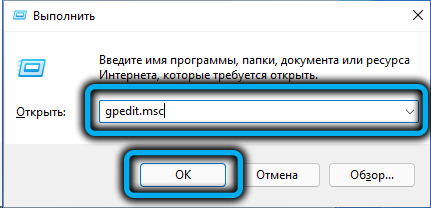
- в открывшемся окне кликаем по вкладке «Конфигурация компьютера»;
- раскрываем ветку «Административные шаблоны», а затем подветку «Компоненты Windows»;
- в правом блоке выбираем OneDriveи делаем двойной клик по компоненте;
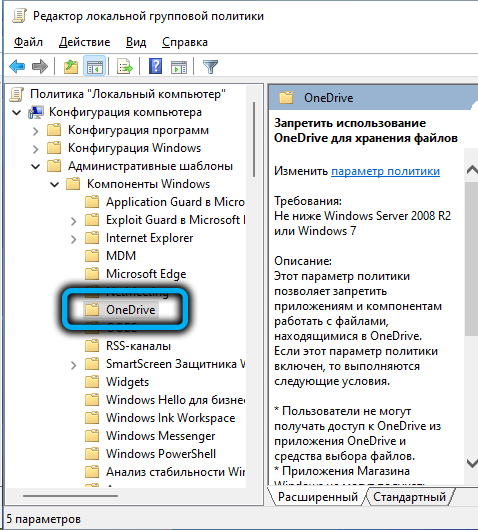
- кликаем по параметру, запрещающему применение OneDrive для удалённого хранения файлов, передвигаем переключатель в положение «Включено», жмём ОК.
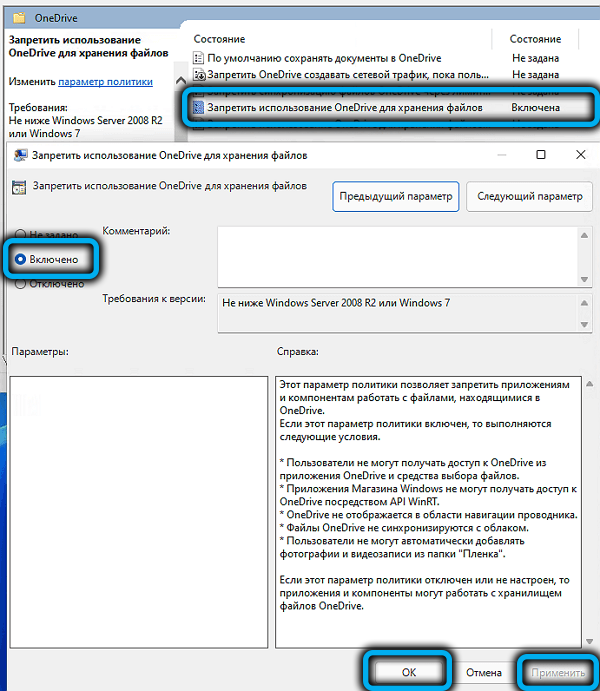
Чтобы изменения вступили в силу, перезагружаем компьютер.
Удаление OneDrive
Перечисленные выше методы выполняют основную задачу: отключают запуск сервиса при старте системы. Но на диске он остаётся, занимая определённое пространство, и многих пользователей это раздражает. Для них мы приводим действенные способы, как удалить (деинсталлировать) OneDrive с диска в Windows 10/11.
Использование командной строки
Не самый простой метод, но достаточно эффективный:
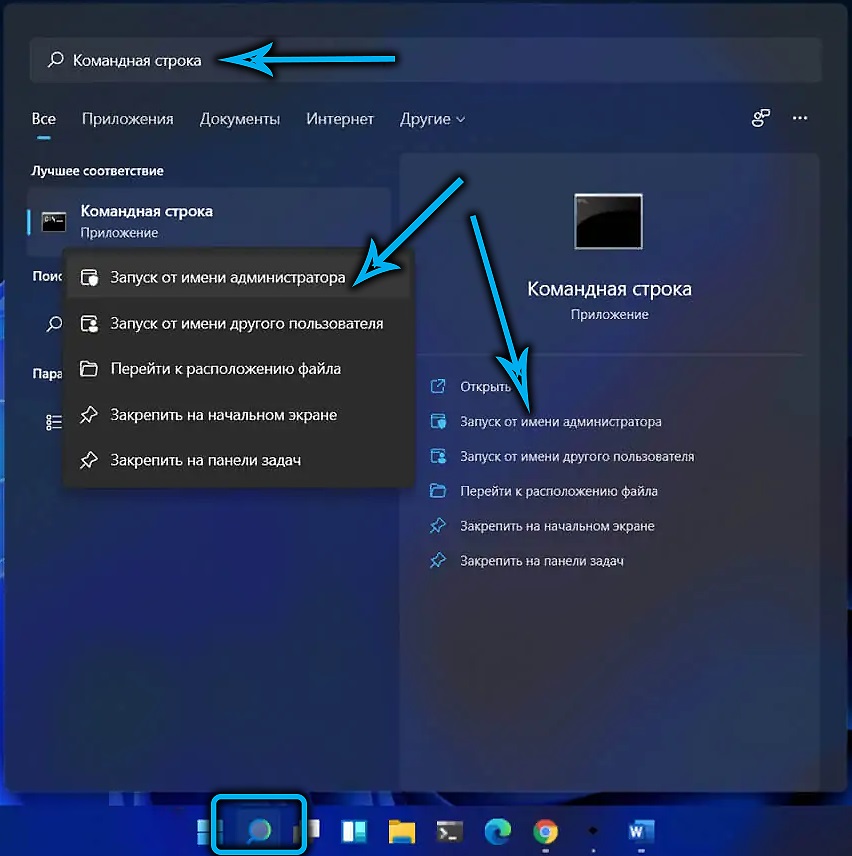
- открываем консоль командной строки;
- вводим команду, выгружающую процесс из памяти
taskkill/f /im OneDrive.exe
% SystemRoot%System32OneDriveSetup.exe/uninstall
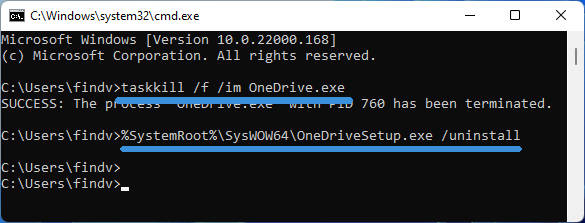
(версия для 32-разрядных систем, в случае 64-битной версии Windows вместо System32 вписываем папку SysWOW64;
Удаление через панель управления
Можно использовать и стандартный способ удаления приложений:
- кликаем ПКМ по иконке «Пуск»;
- запускаем «Программы и компоненты»;
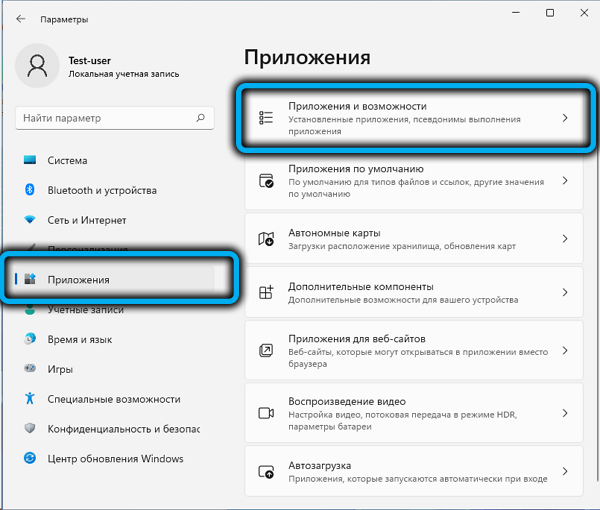
- ищем в открывшемся списке установленных на компьютере программ OneDrive, кликаем по этой строке и нажимаем кнопку «Удалить».
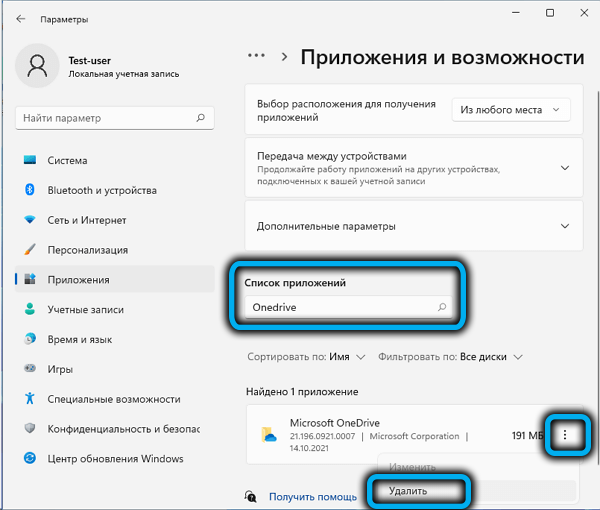
Запустится штатный деинсталлятор Windows, который и удалит приложение из системы.
Удаления значка OneDrive из панели быстрого доступа
Оба описанных выше метода не дорабатывают до конца, оставляя иконку сервиса в панели быстрого запуска. Естественно, это мешает и раздражает, поскольку съедает место на панели. Чтобы удалить значок, нужно выполнить действия, описанные в разделе «Использование редактора групповой политики».
Удаление следов облачного сервиса
Стандартный способ удаления OneDrive, как уже отмечалось, выполняет свою работу не полностью, оставляя нетронутыми некоторые папки. В принципе в этом нет ничего страшного, поскольку сам сервис деинсталлирован, но тем пользователям, которые следят за порядком на своём компьютере (имеется в виду файловая система), можно порекомендовать использование деинсталлятора от стороннего производителя, например, Revo Uninstaller. Подобные программы умеют искать следы деинсталлируемых приложений и чистить от них диск и реестр. Это лучший способ полностью и навсегда избавиться от OneDrive.
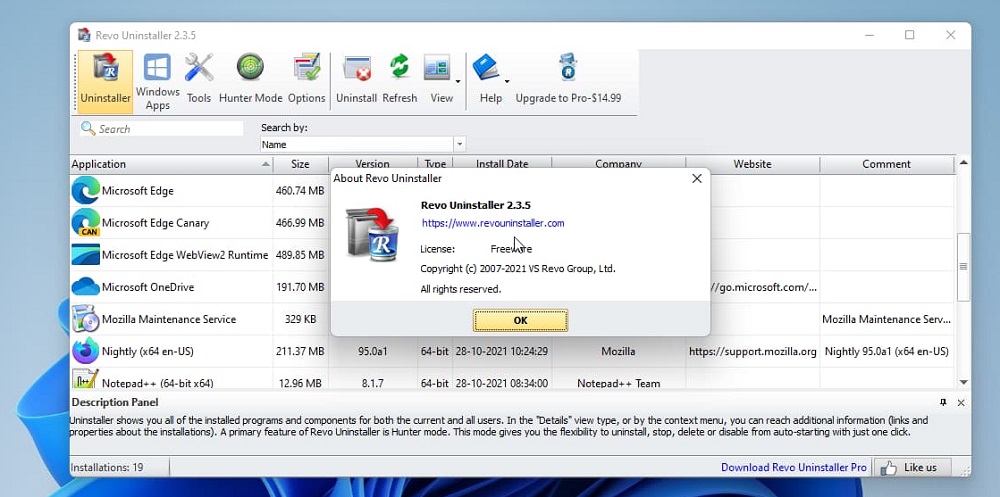
Удаление облачного сервиса с телефона
Конкуренция в сфере облачных хранилищ вынудила Microsoft разработать соответствующие приложения для всех распространённых мобильных ОС, включая Android. У мобильного клиента, разумеется, отсутствует настолько тесная интеграция с офисным пакетом, как в Windows 8/10/11, но во всём остальном его функционал практически идентичен тому, который предоставляет веб-версия.
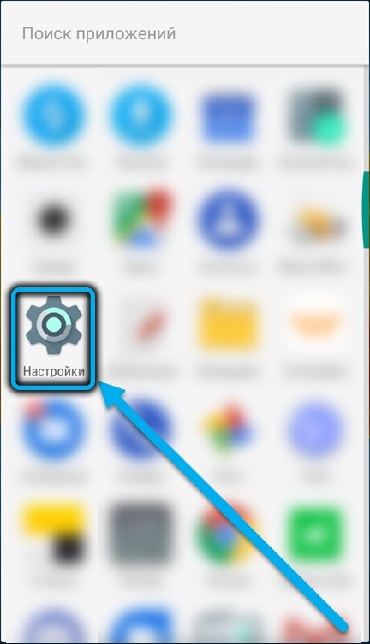
Впрочем, никто не запрещает установить на смартфон фирменные офисные приложения, и тогда появится возможность работать и с документами из пакета Office.
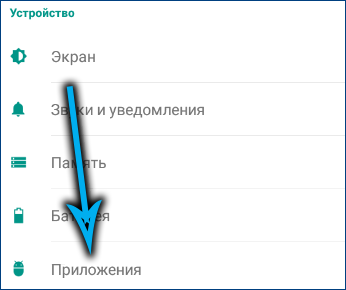
Разумеется, все эти возможности становятся доступными только при наличии аккаунта Microsoft. Но не следует забывать, что синхронизация с облачным хранилищем потребует существенного увеличения потребления мобильного трафика, а для пользователей с тарифами, не предполагающими наличия безлимитного интернета, это существенный недостаток.
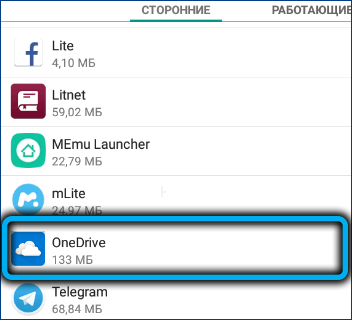
Удалить приложение OneDrive с телефона столь же просто, как и любое другое, для этого следует воспользоваться стандартным способом деинсталляции через настройки мобильного гаджета.
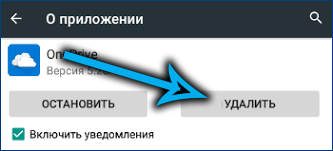
Что ж, наш материал подошёл к концу. Надеемся, что наша статья помогла вам разобраться с тем, как установить, отключить или же удалить OneDrive в Window 11.
Источник: nastroyvse.ru